在现今社交媒体和通讯工具的普及下,手机照片备份成为了日常生活中不可或缺的一部分,而QQ同步助手作为一款备受欢迎的手机数据同步工具,不仅可以帮助用户备份联系人、短信等重要信息,还可以帮助用户轻松备份手机中的照片。如何利用QQ同步助手来备份手机照片呢?下面就让我们一起来看看QQ同步助手手机照片备份的详细教程。
QQ同步助手手机照片备份教程
步骤如下:
1.下图就是QQ同步助手首页面,其中的联系人和软件。分别表示已经备份过的手机本地联系人以及之前安装过的应用(包括已删除的);
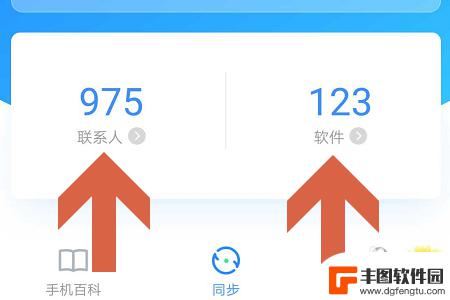
2.如果我们添加了新的联系人或者安装了新的手机应用,那么就要及时的打开它。然后点击首页面最上方的同步图标进行备份;

3.有些童鞋纳闷了,说了半天怎么没有看到照片的备份选项呢?其实它比较隐蔽,我们需要点击首页面右下角的“我的”,然后在个人资料界面才能看到它哦,见图二......
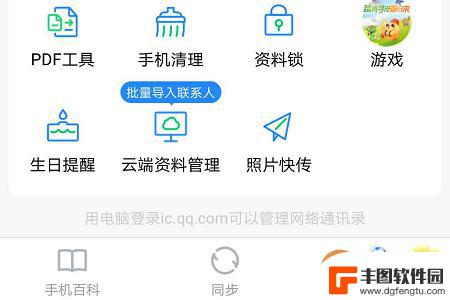
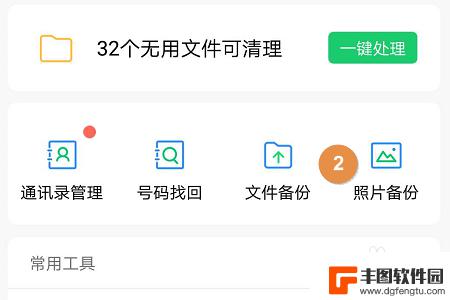
4.点击进入到照片备份页面以后,我们会分别看到本地和云端两项。其中云端对应的就是已经备份过的所有照片;
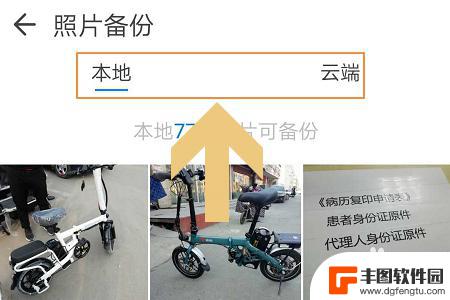
5.当然如果是首次备份,那么点击打开会显示为“还没有备份照片哦”,如图一所示......点击本地照片最底端的立即备份就可以了;

以上就是QQ同步助手照片备份的全部内容,有需要的用户可以按照以上步骤进行操作,希望能对大家有所帮助。
相关教程
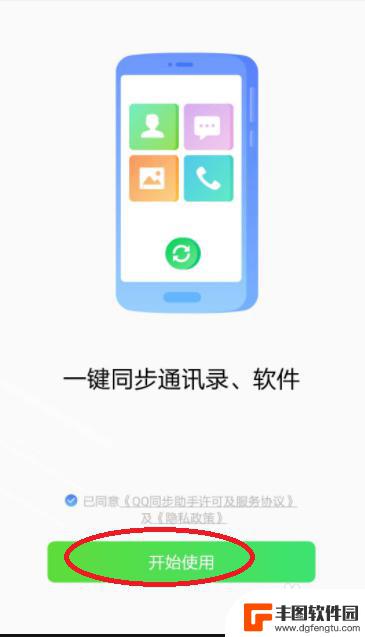
qq同步助手怎么把旧手机删除 QQ同步助手导入新手机图片教程
想要删除旧手机上的 QQ 账号,或者将旧手机中的 QQ 聊天记录、图片等数据同步到新手机上,那么就需要使用 QQ 同步助手来帮助完成这一操作,通过 QQ 同步助手,用户可以方便...
2024-04-09 16:41:55
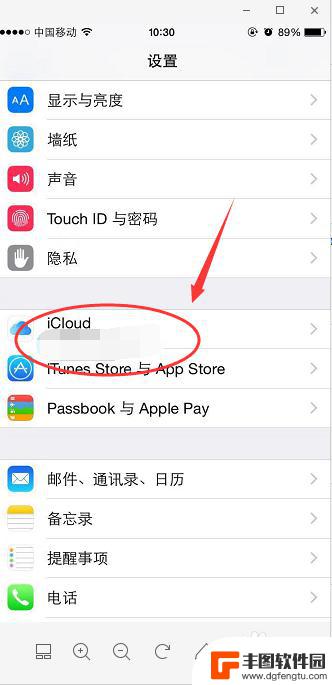
苹果手机怎么看icloud备份的照片 iCloud备份照片查看方法
苹果手机的iCloud备份功能是很方便的,可以帮助我们将手机中的照片、视频等重要数据进行备份,避免意外丢失,想要查看iCloud备份的照片,我们只需要在手机上打开相册应用,然后...
2024-04-12 13:39:10
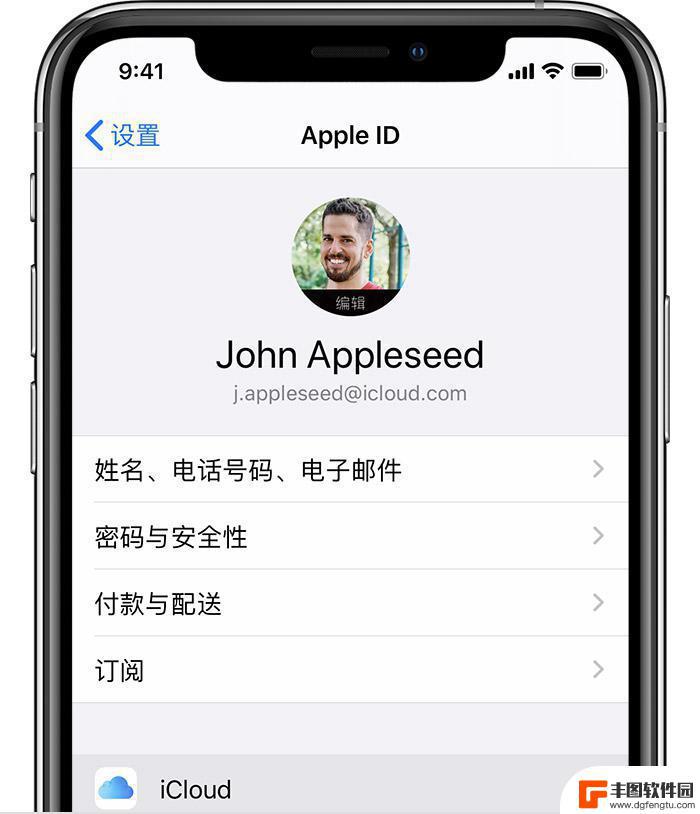
苹果12备份怎么设置手机 iPhone 12 iCloud备份教程
苹果12备份怎么设置手机?iPhone 12的iCloud备份教程可以帮助我们轻松地保护手机中的重要数据,在日常使用中我们的手机存储着大量的照片、视频、通讯录等个人信息,一旦丢...
2024-11-03 17:30:25
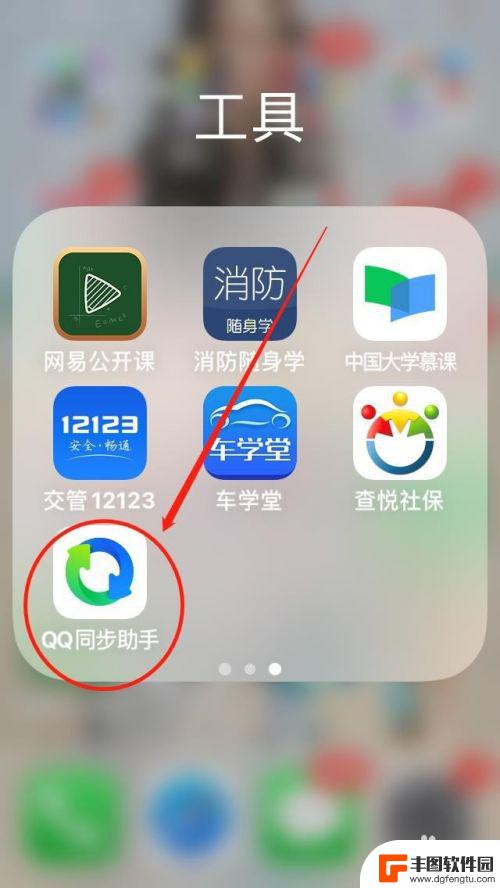
如何用qq同步助手把电话联系人 使用QQ同步助手将电话号码导入手机
电话联系人已成为我们日常生活中不可或缺的一部分,当我们换了一部新手机或者需要备份电话号码时,手动一个个输入联系人的电话号码无疑是一项枯燥且耗时的任务。为了解决这个问题,QQ同步...
2024-02-23 10:27:22
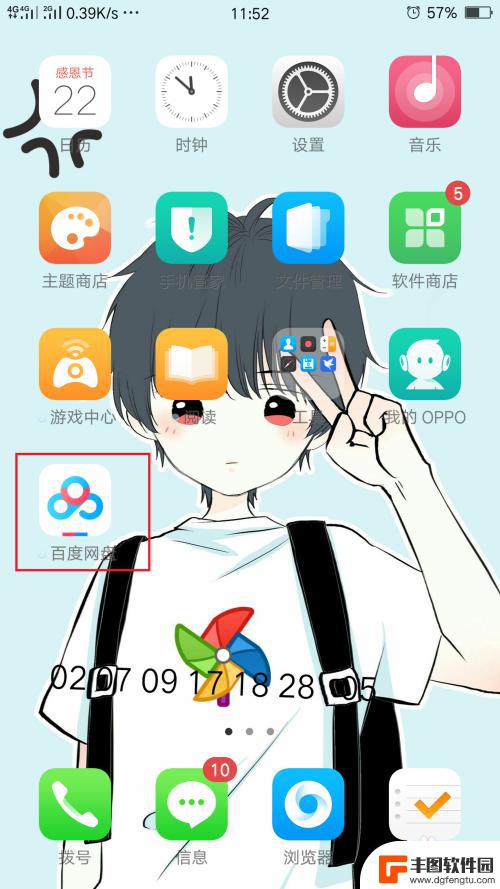
百度网盘如何备份手机照片 百度网盘手机照片自动备份设置教程
随着手机摄影的普及,我们拍摄的照片越来越多,但是手机存储空间有限,如何备份手机中珍贵的照片成为了一个迫切的问题,百度网盘作为一款备受欢迎的云存储工具,提供了手机照片自动备份的功...
2024-10-02 11:25:01
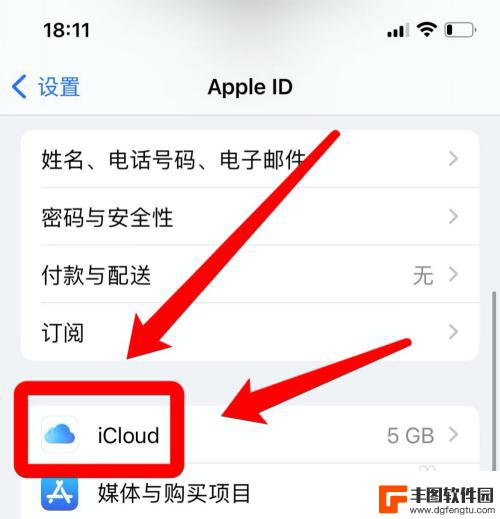
苹果手机用同一个id怎么取消同步照片 如何在一个苹果ID上取消照片同步功能
苹果手机用同一个id怎么取消同步照片,当我们使用同一个苹果ID在不同的设备上进行照片同步时,有时候可能会遇到不希望照片自动同步的情况,在这种情况下,我们需要了解如何取消同步照片...
2023-11-28 17:19:19

苹果手机电话怎么设置满屏显示 iPhone来电全屏显示怎么设置
苹果手机作为一款备受欢迎的智能手机,其来电全屏显示功能也备受用户青睐,想要设置苹果手机来电的全屏显示,只需进入手机设置中的电话选项,然后点击来电提醒进行相应设置即可。通过这一简...
2024-11-27 15:22:31

三星山寨手机怎么刷机 山寨手机刷机工具
在当今科技发展迅速的时代,手机已经成为人们生活中不可或缺的重要工具,市面上除了知名品牌的手机外,还存在着许多山寨手机,其中三星山寨手机尤为常见。对于一些用户来说,他们可能希望对...
2024-11-27 14:38:28
小编精选
苹果手机电话怎么设置满屏显示 iPhone来电全屏显示怎么设置
2024-11-27 15:22:31三星山寨手机怎么刷机 山寨手机刷机工具
2024-11-27 14:38:28怎么手机照片做表情 自己制作微信表情包的步骤
2024-11-27 13:32:58手机锁死怎么解开密码 手机屏幕锁住了怎样解锁
2024-11-27 11:17:23如何让手机与蓝牙耳机对接 手机无法连接蓝牙耳机怎么办
2024-11-27 10:28:54苹果手机怎么关闭听筒黑屏 苹果手机听筒遮住后出现黑屏怎么办
2024-11-27 09:29:48vivo手机如何更改字体大小 vivo手机系统字体大小修改步骤
2024-11-26 16:32:51手机上如何设置显示温度 手机屏幕如何显示天气和时间
2024-11-26 14:35:15手机流量为什么不能用 手机流量突然无法上网怎么办
2024-11-26 13:17:58手机屏幕白边如何去除黑边 华为手机屏幕上方显示黑色条纹怎么处理
2024-11-26 12:20:15热门应用